Con la crescente popolarità dello streaming multimediale, gli utenti sono costantemente alla ricerca di modi per migliorare la loro esperienza di visualizzazione dei media. AirPlay, una tecnologia sviluppata da Apple, ti consente di trasmettere contenuti in modalità wireless dal tuo Mac, iPhone o iPad ad altri dispositivi compatibili, come Apple TV e Samsung TV. Questo post ti guiderà attraverso il processo di utilizzo VLC AirPlay. Puoi imparare i contenuti AirPlay VLC dal tuo Mac a una smart TV con un'esperienza multimediale senza interruzioni.
Parte 1. Capire AirPlay in VLC
AirPlay è una tecnologia di streaming wireless tipicamente associata all'ecosistema Apple. Ma è anche possibile utilizzare le funzionalità AirPlay con VLC Media Player. AirPlay consente agli utenti di trasmettere video, audio e altri file multimediali da un Mac, iPhone o iPad a dispositivi compatibili, come Apple TV e Samsung TV.
VLC Media Player, rinomato per la sua vasta gamma di formati di file supportati e compatibilità multipiattaforma, ha esteso le sue capacità ad AirPlay per lo streaming multimediale avanzato. L'integrazione consente agli utenti di trasmettere in modalità wireless contenuti audio e video da VLC a dispositivi abilitati per AirPlay.
Parte 2. Come AirPlay VLC da Mac a Apple TV
Per avviare lo streaming di VLC dal tuo Mac su Apple TV, devi assicurarti che AirPlay sia abilitato sul tuo Mac e sulla smart TV. Inoltre, dovresti connetterli alla stessa rete Wi-Fi. Questo è fondamentale affinché AirPlay funzioni senza problemi.
Passo 1Se non hai già installato VLC Media Player sul tuo Mac, devi prima scaricarlo e installarlo. Avvia VLC e apri il file video che desideri AirPlay sulla tua Apple TV. Clic Media dalla barra dei menu e scegliere Apri il file o Apri Flusso di rete.
Passo 2Clicca il Riproduzione menu in VLC e selezionare Render dal menu a tendina. Seleziona il tuo Apple TV dall'elenco dei dispositivi disponibili. Questa operazione stabilirà una connessione tra il tuo Mac e Apple TV.
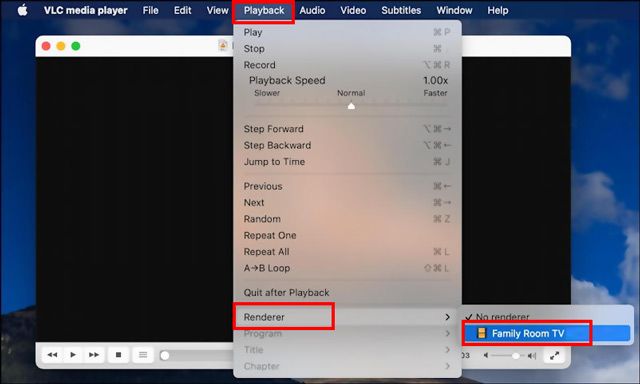
Passaggio 3Dopo aver selezionato la tua Apple TV come renderer, fai clic su AirPlay pulsante nella barra del controller nella parte inferiore della finestra di VLC. Ciò avvierà il processo AirPlay. Lo schermo del tuo Mac verrà riprodotto sulla tua Apple TV e il video riprodotto in VLC verrà mostrato sullo schermo della smart TV. Puoi controllare la riproduzione utilizzando i controlli del lettore multimediale VLC sul tuo Mac o sul telecomando della tua Apple TV.
Passaggio 4Per disconnettere AirPlay VLC dal Mac all'Apple TV, fai clic su AirPlay pulsante nella barra del controller di nuovo e scegliere Disattiva AirPlay. Ciò terminerà la sessione di streaming e riporterà il display del Mac alla normalità.
Parte 3. Come AirPlay VLC da Mac a Samsung Apple TV
Negli ultimi anni, Samsung ha abbracciato l'integrazione di AirPlay. Puoi facilmente eseguire il mirroring e lo streaming di contenuti dal tuo Mac a una TV Samsung senza hardware aggiuntivo. La maggior parte delle moderne serie TV Samsung generalmente supporta AirPlay, come i televisori Samsung QLED, i televisori Samsung Crystal UHD, i televisori Samsung The Frame, i televisori Samsung Premium UHD e i televisori Samsung UHD.
Per attivare AirPlay sulla tua TV Samsung, devi connettere il tuo Mac e la smart TV alla stessa rete Wi-Fi. Sul tuo Mac, apri il contenuto video o multimediale che desideri riprodurre in streaming e cerca il pulsante AirPlay nella barra dei menu o nel Centro di controllo. Clicca il AirPlay pulsante, scegli la tua TV Samsung dall'elenco dei dispositivi, quindi riproduci in streaming i tuoi contenuti VLC direttamente sul grande schermo.
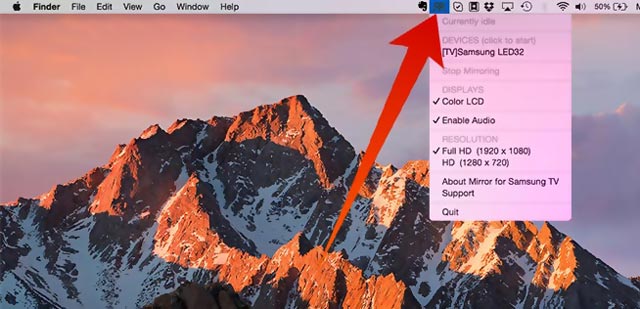
È importante notare che mentre il supporto AirPlay è disponibile su molti modelli di TV Samsung, è sempre consigliabile controllare le specifiche del modello specifico per confermare la compatibilità. Inoltre, assicurati che la tua TV Samsung esegua il sistema più recente per un'esperienza AirPlay fluida.
Parte 4. Domande frequenti su VLC AirPlay
Come esegui il mirroring del tuo Mac su una smart TV?
Fai clic sul menu Apple sul tuo Mac, scegli Preferenze di Sistema, quindi vai su Monitor. Passare al menu a discesa Display AirPlay nella finestra Display e scegliere la smart TV dall'elenco dei dispositivi. Assicurati che il tuo Mac e il dispositivo di destinazione siano sulla stessa rete. Se richiesto, inserisci il passcode AirPlay visualizzato sulla tua smart TV.
Qual è la differenza tra il mirroring dello schermo e lo screencasting?
Il mirroring dello schermo e lo screencasting sono entrambi metodi per visualizzare lo schermo di un dispositivo su un altro, ma ci sono alcune differenze tra loro.
Il mirroring dello schermo si riferisce in genere alla visualizzazione della replica esatta dello schermo di un dispositivo su un altro in tempo reale. Viene comunemente utilizzato per condividere presentazioni, video o altri contenuti da un dispositivo all'altro.
Lo screencasting di solito comporta la trasmissione o lo streaming dello schermo di un dispositivo su un altro, spesso in modalità wireless. Non è necessariamente una replica dello schermo del dispositivo. Lo screencasting viene utilizzato principalmente per lo streaming video, i giochi o la condivisione di contenuti multimediali specifici.
Come posso trasmettere il mio iPhone su Samsung TV tramite AirPlay?
Quando desideri eseguire il mirroring dello schermo del tuo iPhone su una TV Samsung tramite AirPlay, puoi aprire il Centro di controllo, toccare il pulsante Screen Mirroring, quindi scegliere la tua TV Samsung per avviare il processo di mirroring.
VLC AirPlay fornisce una soluzione perfetta e versatile per coloro che cercano lo streaming multimediale wireless. Offre nuove possibilità per goderti i tuoi contenuti multimediali preferiti su Apple TV e Samsung TV. Segui i passaggi descritti in questo post e puoi eseguire lo streaming dei tuoi file multimediali VLC senza problemi dal tuo Mac a una smart TV.
Lettore multimediale completo per riprodurre Blu-ray, DVD, 4K UHD e altri file video/audio.



 Download sicuro
Download sicuro


